
点击蓝字 即刻关注
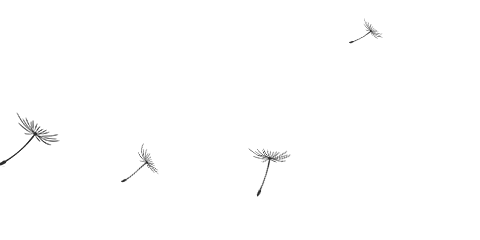
人生苦短,我选Python
Python 深度学习

人工智能时代,创造无限价值
Python—简单、优雅、明确
1.Python的学习路线
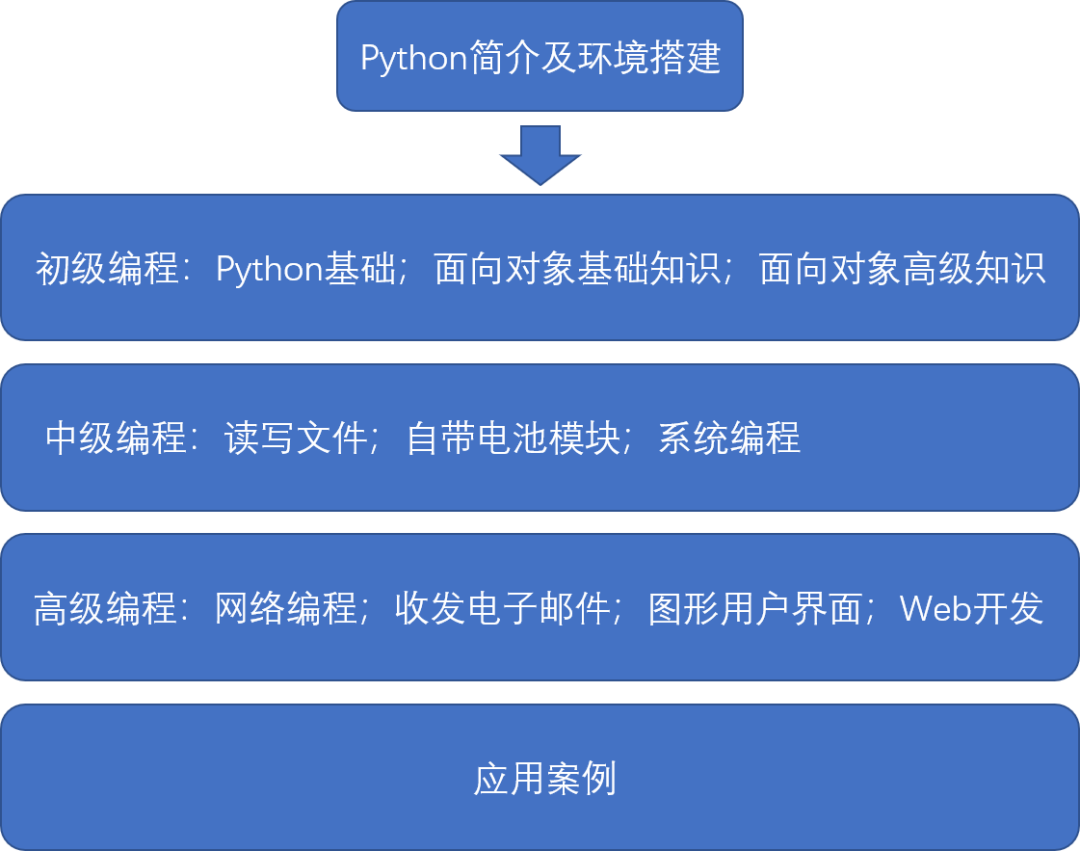
年会现场
2.Python以及Tensorflow2.0环境搭建

推荐使用Miniconda安装,它提供了conda包管理工具和Python,在后台回复‘Miniconda’可以得到如上图所示的三个文件,接下来进行环境搭建(Windows10系统,具备Nvidia显卡即可按照如下步骤搭建)
1.需要安装Visual C++,点击上图中的VC_redist.x64,如果已经安装提示更新,关闭就好,如果没有安装,直接全部默认安装即可,记得一定重启电脑
2. 点击Miniconda3全部默认安装下一步即 可,最后两个可以不用框选,是一个教程,框选也无所谓,会弹出网页。安装完成后点击电脑开始按键,或者在电脑自带搜索栏里搜索“Anaconda Prompt(miniconda)”,会有一个和cmd一样的黑色的命令行弹出
3.接下来配置一下,将上图中的.condarc配置文件复制,然后粘贴到这个路径,其中‘Administrator’是用户名,因人而异。
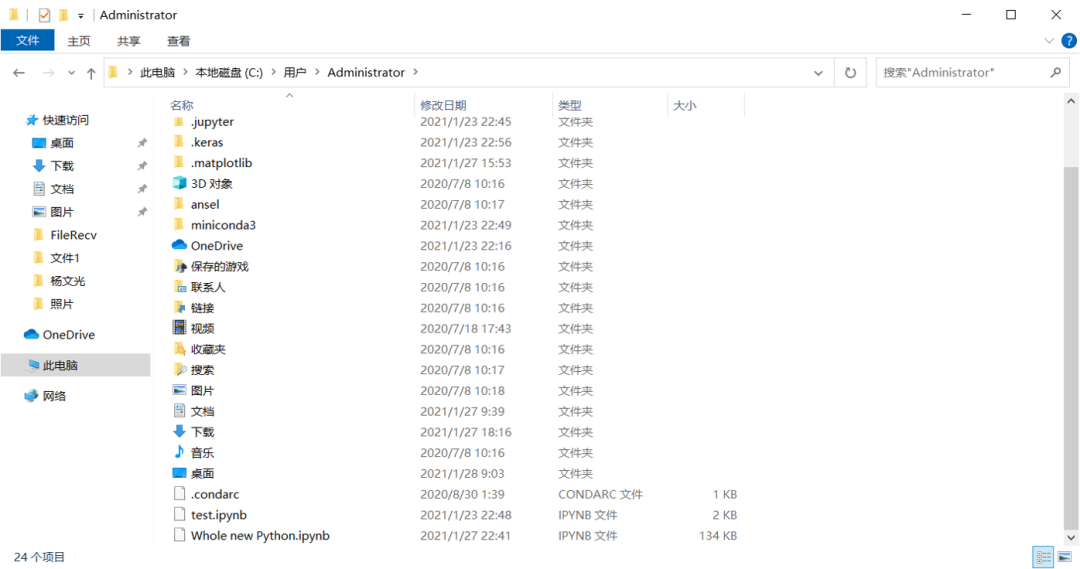
4.接下来打开Anaconda Prompt(miniconda)命令行,接下来需要联网安装Tensorflow2.0-GPU版本和其依赖库。在命令行中输入下面一条命令按一下回车,然后等待安装,期间会有询问是否安装[y/n],当然是打字 y 然后回车,允许安装
【按一下回车就好,然后一直等待,直到(base) C:\Users\Administrator>这条命令出现,之后的步骤中也是如此】
conda install cudatoolkit=10.1conda install cudnn=7.6.55.刚才我们安装的是依赖库,接下来是tensorflow的安装,使用pip来安装。在之前的命令行中输入如下代码(利用豆瓣源安装)再回车即可,至此全部工作就已经基本完成
【2.3.0和-i之间有空格】
pip install tensorflow-gpu==2.3.0 -i https://pypi.douban.com/simple/3.Python其他库的安装
在Python中我们需要用到许多的工具库,深度学习方面,常见的有Numpy,Pandas,Matplotlib等,以及适合新手在Tensorflow学习过程中的编译器,Jupyter notebook的安装。这些同第5.步的安装是相似的,只需要改动一些地方。
打开miniconda命令行,输入以下代码即可将上边提到的都安装,过程有点慢,需要等待【等待至(base) C:\Users\Administrator>这条命令出现再按回车】
pip install numpy pandas matplotlib notebook -i https://pypi.douban.com/simple/4.验证安装成功
打开miniconda命令行,输入jupyter notebook,回车,会自动或者需要手动复制网址到浏览器中,进入Jupyter notebook界面
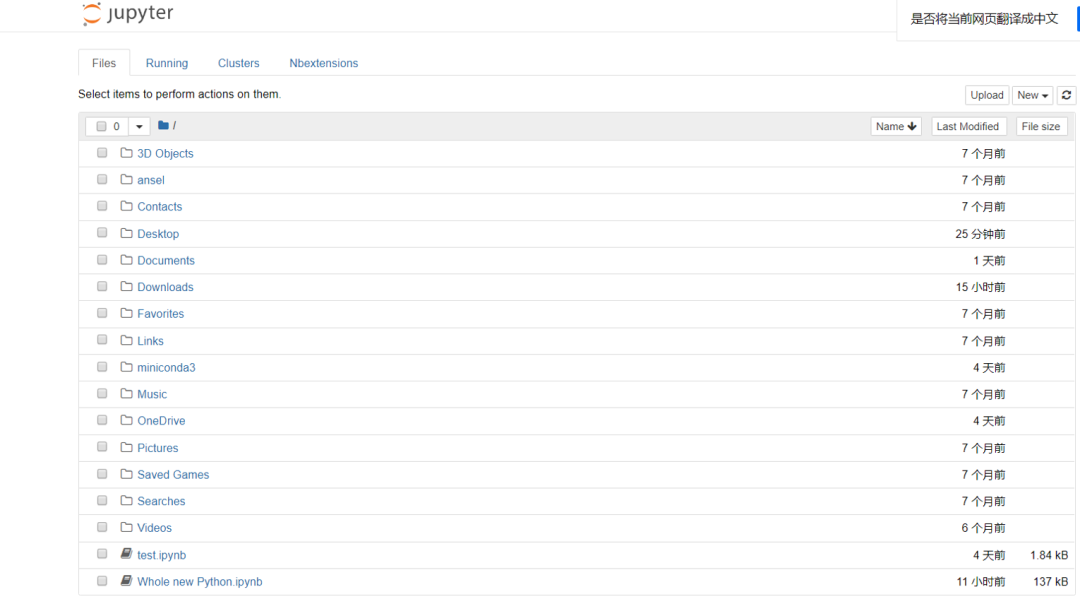
点击右上角的New,Python3,创建.ipynb文件,进去之后输入如下代码,然后"Shift+Enter“运行代码,过一会如果出现版本数提示即Output='2.3.0',即为安装成功
import tensorflow as tftf.__version__再输入如下代码,"Shift+Enter“运行代码,验证GPU版本安装成功,
tf.test.is_gpu_available()返回Ture即为安装成功。
NOW
现在,开始你的Python编程之旅吧
记得后台回复”Miniconda“,
下次Jupyter notebook的介绍

安装过程有问题,联系我哦~
微信号|yzh15047062503







 本文介绍了Python深度学习的学习路线,并详细讲解了在Windows10系统上使用Miniconda搭建Python和Tensorflow2.0-GPU环境的步骤,包括安装Visual C++、Miniconda、配置环境、安装依赖库和Tensorflow,以及验证安装成功的操作。最后,鼓励读者开启Python编程之旅。
本文介绍了Python深度学习的学习路线,并详细讲解了在Windows10系统上使用Miniconda搭建Python和Tensorflow2.0-GPU环境的步骤,包括安装Visual C++、Miniconda、配置环境、安装依赖库和Tensorflow,以及验证安装成功的操作。最后,鼓励读者开启Python编程之旅。














 1179
1179

 被折叠的 条评论
为什么被折叠?
被折叠的 条评论
为什么被折叠?








